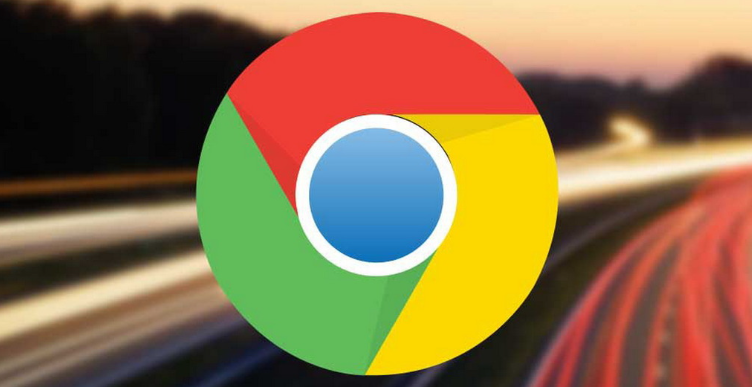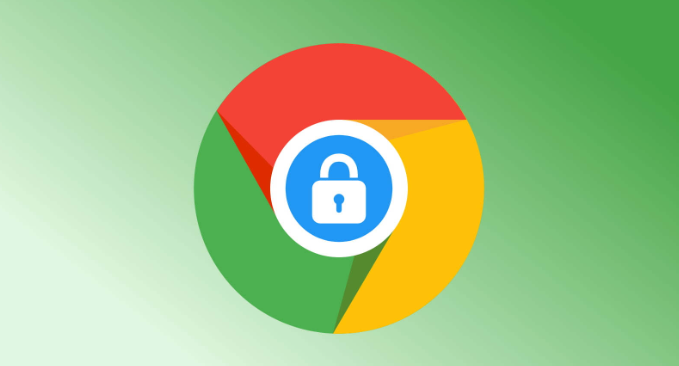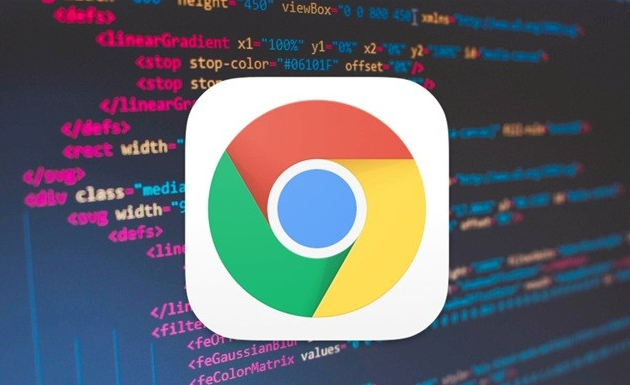以下是Chrome浏览器限制网页使用麦克风摄像头的方法:
1. 通过设置页面统一限制:打开Chrome浏览器,点击右上角的三个点图标,选择“设置”。在左侧菜单中点击“隐私和安全”,然后选择“网站设置”。找到并点击“摄像头”或“麦克风”,勾选“不允许网站使用摄像头”或“不允许网站使用麦克风”按钮。此操作将阻止所有网站访问您的摄像头和麦克风,包括您信任和经常使用的网站。
2. 针对特定网站单独设置:打开需要设置的网页,在地址栏的右侧,你可能会看到一个摄像头图标或一个信息图标,点击它。这会打开一个小窗口,显示该网页正在尝试使用的权限,找到“摄像头”或“麦克风”并点击它,选择“阻止”即可。
总的来说,通过以上步骤,您可以有效地提升Chrome浏览器的性能,享受更流畅、更快速的上网体验。